
Obsah:
- Autor John Day [email protected].
- Public 2024-01-30 11:59.
- Naposledy zmenené 2025-01-23 15:06.
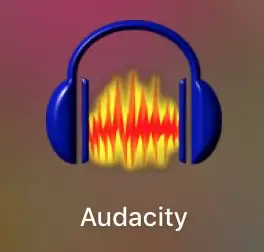
Všimli ste si niekedy, ako môže hudba prehrať niekoho, kto hovorí, napriek tomu počujete oboje? Či už je to vo filme alebo vo vašej obľúbenej piesni, mixovanie zvuku je dôležitou súčasťou zvukového dizajnu. Ľudia môžu odpustiť vizuálne chyby, ale zlý zvuk je ťažšie tolerovať. Aby ste mohli začať mixovať zvuk, potrebujete nasledovné:
- Počítač
- Bezplatný program Audacity, ktorý je možné stiahnuť z jeho webových stránok.
- Dve zvukové ukážky, najlepšie jedna vokálna a inštrumentálna.
- LAME MP3 kodér na export projektov MP3. (Pri pokuse o export by sa mal zapojiť sám.
Okrem toho si nezabudnite uložiť svoju prácu. Audacity môže mať problémy so zrútením.
Krok 1: Nainštalujte a otvorte Audacity

Po stiahnutí programu ho otvorte. Takto vyzerá aplikácia.
Krok 2: Importujte zvuk do Audacity
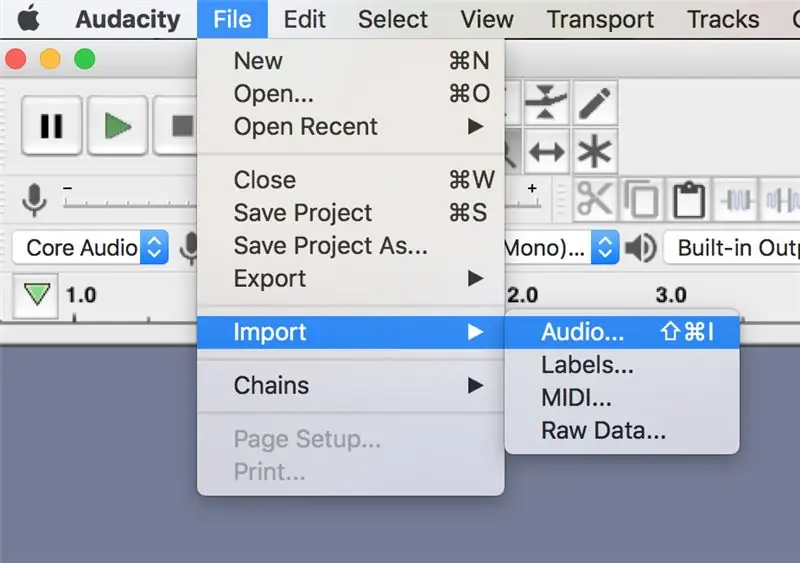
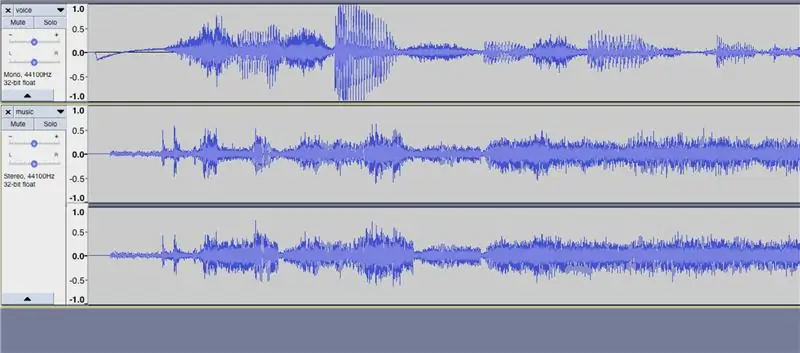
Prejdite na položku Súbor> Importovať> Zvuk a zadajte dva zdroje zvuku, ktoré chcete použiť. Výsledné súbory by mali vyzerať takto.
Krok 3: Experimentujte s objemom
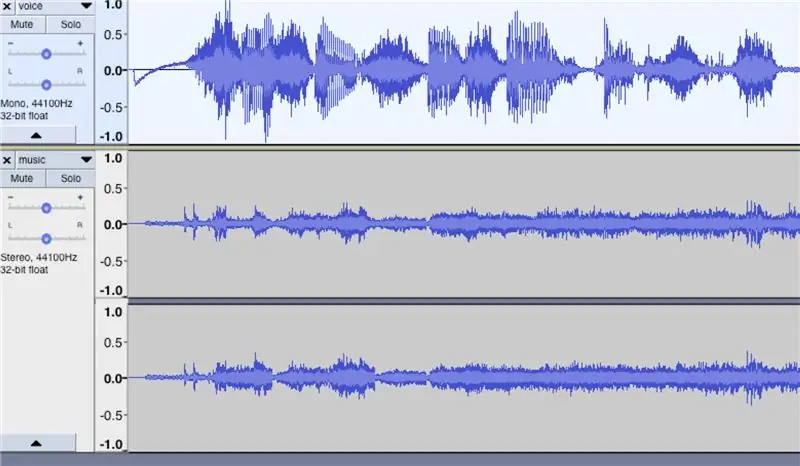
Ak chcete hrať s hlasitosťou, použite stupnice na ľavej strane skladieb alebo Efekt> Zosilniť. Zvýraznite vokály ako hudbu. Alebo môžete použiť efekt> zvukový kanál, ale nie je taký účinný ako ručné opravy zvuku. Týmto spôsobom môžete rozoznať, kedy sa hudba začne zvukovo šíriť, čo vedie k ďalšiemu kroku …
Krok 4: Normalizácia zvuku
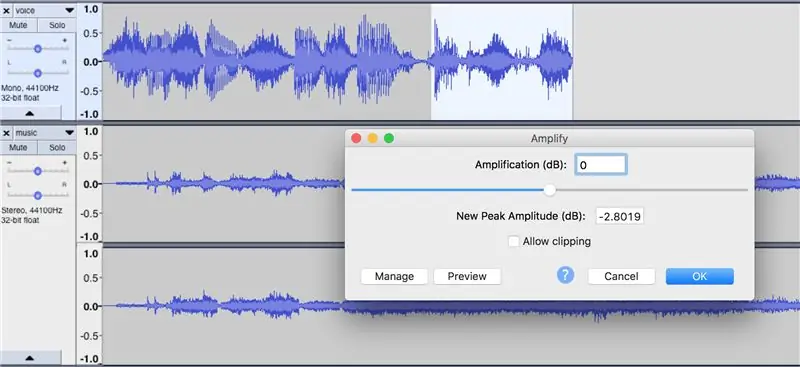
Normalizácia zvuku znamená vyváženie tak, aby žiadny zo zvukov nebol príliš hlasný alebo tichý neočakávanou rýchlosťou.
Môžete použiť Efekt> Normalizovať, ale manuálne zvýraznenie a prehrávanie so zosilnením cez panel Efekty sa mi zdá jednoduchšie. Toto má zabrániť neprirodzeným skokom vo vašom zvuku a uľahčiť ovládanie hlasitosti celého klipu
Krok 5: Upravte nastavenia basov a výšok
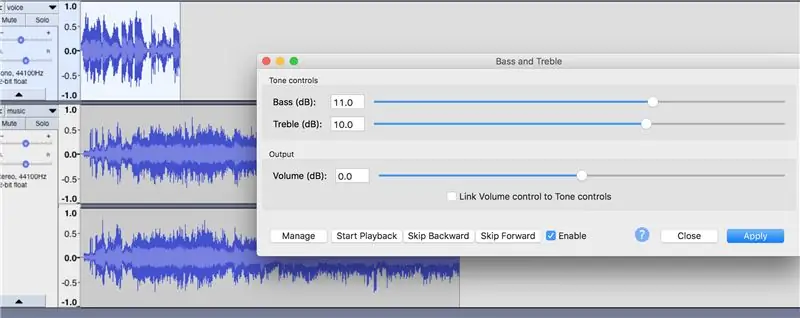
Na karte Efekty uvidíte možnosť pre basy a výšky. Výšky zvýrazňujú hlasy a basy zvyšujú vibrácie zvuku, hlavne nástrojov. Na hlas použite veľmi malé výšky, aby vynikli, a znížte výšky (nie o veľa !!!) a pridajte vokálom trochu basov. To sa líši od zvukových stôp a experimentovanie sa môže líšiť.
Krok 6: Exportujte zvuk
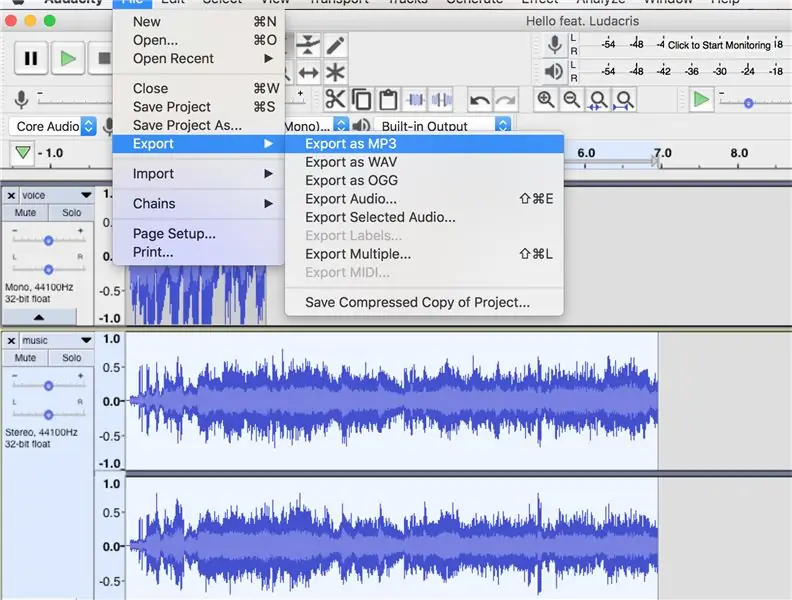
Po vyvážení zvuku pohodlným spôsobom je čas na export. Prejdite na položku Súbor> Exportovať> Exportovať ako [požadovaný zvukový formát]. Potom sa váš súbor dokončí a načíta sa.
Odporúča:
Ako dosiahnuť, aby Arduino reagovalo na zvuk: 7 krokov

Ako dosiahnuť, aby Arduino reagovalo na zvuk: Toto je veľmi jednoduchý návod, ako vytvoriť Arduino ako zvukovo reaktívnu LED Ak sa vám tento návod páči, prihláste sa na odber môjho kanála https://www.youtube.com/ZenoModiff
Ako previesť text na zvuk pomocou programu Poznámkový blok !!: 8 krokov

Ako prevádzať text na zvuk pomocou programu Poznámkový blok !!: Tento návod vám ukáže, ako previesť text na zvuk pomocou programu Poznámkový blok. Prihláste sa na odber môjho kanála. Ďakujem
Ako vytvoriť úžasný zvuk pomocou LM555 IC: 10 krokov

Ako vytvoriť úžasného producenta zvuku pomocou LM555 IC: Ahoj, priateľ, dnes urobím úžasný obvod generátora zvuku pomocou LM555 IC. Tento obvod generuje zvuk ako skúter, streľba z guľovnice, píšťalka. Začnime
Ako premeniť akýkoľvek zvuk na vyzváňací tón na telefóne Apple: 5 krokov

Ako zmeniť akýkoľvek zvuk na vyzváňací tón na telefóne Apple: Ak vám nie je dobre, že ste jediný, kto má generický vyzváňací tón, alebo zaň nechcete platiť, je pre vás tento jednoduchý projekt skvelý
Ako stlmiť zvuk spustenia systému Mac: 5 krokov

Ako stlmiť zvuk pri spustení počítača Mac: Pri spustení alebo reštartovaní počítača Mac sa ozve zvuk zvonenia pri spustení ” zazvoní. Niekomu sa tento zvuk môže páčiť, niekomu nie. Zvuk vám dá vedieť, že sa Mac správne zapína. Možno však budete chcieť vypnúť zvuk v niektorých
